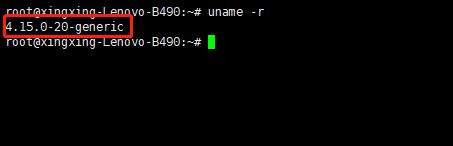1.Ubuntu Docker 安装
这里我用Xshell连接我的Ubuntu,在Ubuntu上操作一样
Docker 要求 Ubuntu 系统的内核版本高于 3.10 ,查看本页面的前提条件来验证你的 Ubuntu 版本是否支持 Docker。
通过 uname -r 命令查看你当前的内核版本
2.使用脚本安装 Docker
1、获取最新版本的 Docker 安装包
原文链接:https://blog.csdn.net/bingzhongdehuoyan/article/details/79411479
由于apt官方库里的docker版本可能比较旧,所以先卸载可能存在的旧版本:
sudo apt-get remove docker docker-engine docker-ce docker.io
更新apt包索引:
sudo apt-get update
安装以下包以使apt可以通过HTTPS使用存储库(repository):
sudo apt-get install -y apt-transport-https ca-certificates curl software-properties-common
添加Docker官方的GPG密钥:
curl -fsSL https://download.docker.com/linux/ubuntu/gpg | sudo apt-key add -
使用下面的命令来设置stable存储库:
sudo add-apt-repository "deb [arch=amd64] https://download.docker.com/linux/ubuntu $(lsb_release -cs) stable"
再更新一下apt包索引:
sudo apt-get update
安装最新版本的Docker CE:
sudo apt-get install -y docker-ce
列出可用的版本:
apt-cache madison docker-ce
选择要安装的特定版本,第二列是版本字符串,第三列是存储库名称,它指示包来自哪个存储库,以及扩展它的稳定性级别。要安装一个特定的版本,
将版本字符串附加到包名中,并通过等号(=)分隔它们:
sudo apt-get install docker-ce=
验证docker
查看docker服务是否启动:
systemctl status docker
若未启动,则启动docker服务:
sudo systemctl start docker
经典的hello world:
sudo docker run hello-world
有以上输出则证明docker已安装成功
3.Docker Hello World
命令:docker run learn/tutorial echo "hello word"
如果没有下载镜像,docker会自动下载
各个参数解析:
docker: Docker 的二进制执行文件。
run:与前面的 docker 组合来运行一个容器。
learn/tutorial: 指定要运行的镜像,Docker首先从本地主机上查找镜像是否存在,如果不存在,Docker 就会从镜像仓库 Docker Hub 下载公共镜像。
/bin/echo "Hello world": 在启动的容器里执行的命令
以上命令完整的意思可以解释为:Docker 以 learn/tutorial 镜像创建一个新容器,然后在容器里执行 bin/echo "Hello world",然后输出结果。
3.1 运行交互式的容器
docker run -i -t ubuntu:15.10 /bin/bash
我们通过docker的两个参数 -i -t,让docker运行的容器实现"对话"的能力
各个参数解析:
-t:在新容器内指定一个伪终端或终端。
-i:允许你对容器内的标准输入 (STDIN) 进行交互。
此时我们已进入一个 ubuntu15.10系统的容器
我们尝试在容器中运行命令 cat /proc/version和ls分别查看当前系统的版本信息和当前目录下的文件列表